المقدمة
يوضح هذا المستند كيفية تنزيل صورة ملف تعريف Jabber من مستخدم خادم Windows LDAP (بروتوكول الوصول إلى الدليل خفيف الوزن).
المتطلبات الأساسية
المتطلبات
توصي Cisco بأن تكون لديك معرفة بالمواضيع التالية.
مدير الاتصالات الموحدة من Cisco (CUCM)
Cisco Jabber
خادم Windows
المكونات المستخدمة
أسست المعلومة في هذا وثيقة على هذا برمجية صيغة.
CUCM الإصدار 12.5.1.14900-63
Cisco Jabber الإصدار 14.1.5.57909
Windows Server الإصدار 2016
تم إنشاء المعلومات الواردة في هذا المستند من الأجهزة الموجودة في بيئة معملية خاصة. بدأت جميع الأجهزة المُستخدمة في هذا المستند بتكوين ممسوح (افتراضي). إذا كانت شبكتك قيد التشغيل، فتأكد من فهمك للتأثير المحتمل لأي أمر.
التكوين
التكوينات
هذه هي خطوات التكوين لتنزيل صورة ملف تعريف Jabber من مستخدم خادم Windows LDAP.
1. قم بتثبيت برنامج "CodeTwo Active Directory Photo".
2. ابحث في مستخدم LDAP في "CodeTwo Active Directory Photos".
3. تحميل صورة ملف التعريف.
4. تحقق من صورة ملف التعريف في "CodeTwo Active Directory Photos".
5. التحقق من اقتران صورة ملف تعريف المستخدم في Active Directory.
6. تأكد من إضافة خادم LDAP كخدمة دليل في ملف تعريف خدمة UC للمستخدم النهائي.

تحذير: الرجاء التأكد من تسجيل دخول Jabber باستخدام مستخدمي LDAP المتزامنين وليس المستخدم المحلي في CUCM.
1. قم بتثبيت برنامج "CodeTwo Active Directory Photo".
تنزيل برنامج "CodeTwo Active Directory Photo" باستخدام هذا الارتباط - CodeTwo Active Directory Photo .
قم بتثبيت البرنامج في خادم Windows LDAP.
2. ابحث في مستخدم LDAP في "CodeTwo Active Directory Photos".
افتح البرنامج بعد اكتمال التثبيت.
يجب أن ترى جميع المستخدمين تحت رمز OU (الوحدة التنظيمية) المحدد كما هو موضح في لقطة الشاشة هذه.
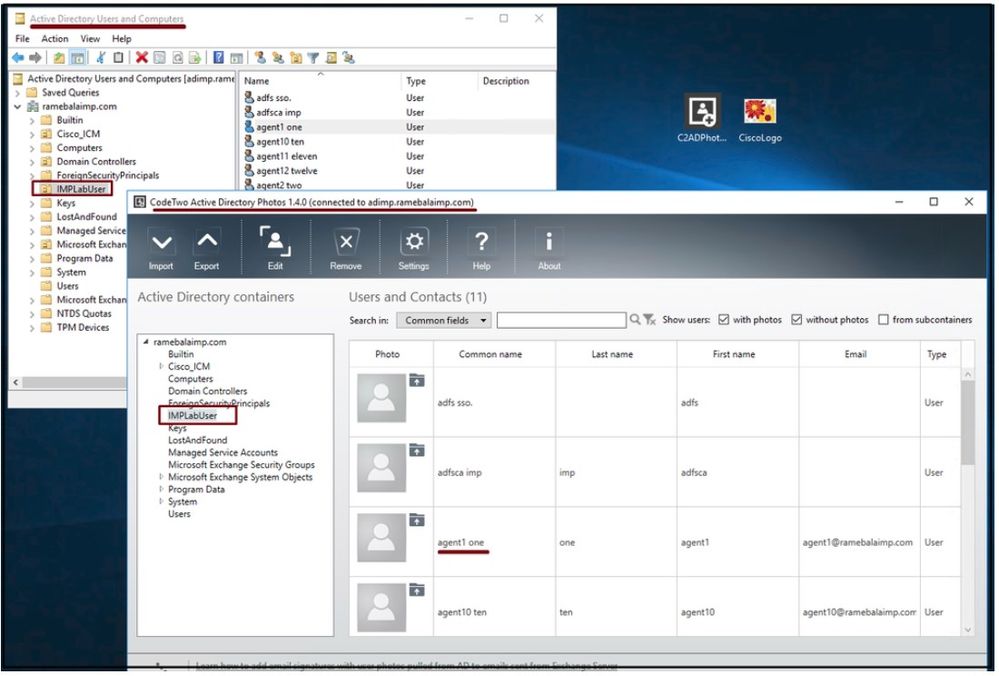 يظهر المستخدمون من خادم LDAP في واجهة البرنامج 'CodeTwo Active Directory Photo'.
يظهر المستخدمون من خادم LDAP في واجهة البرنامج 'CodeTwo Active Directory Photo'.
3. تحميل صورة ملف التعريف.
تأكد من تطابق أبعاد الصورة مع المتطلبات قبل تحميل الصورة إلى خادم LDAP.
انقر فوق رمز التحميل للمستخدم، ثم استعرض الصورة، ثم انقر فوق الزر موافق لإكمال عملية التحميل.
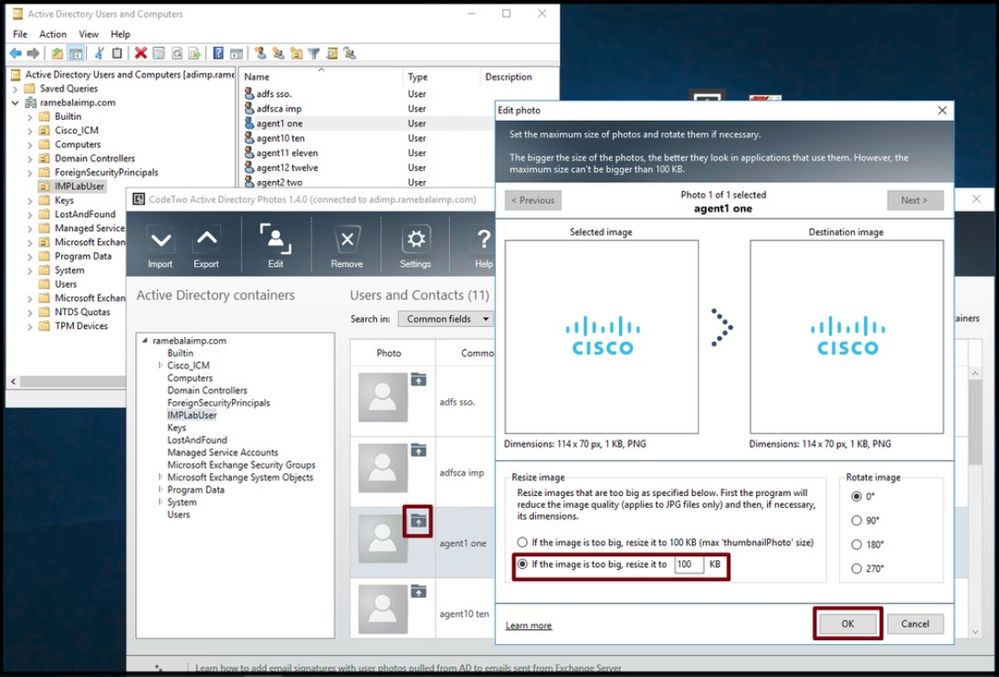 تحميل صورة إلى مستخدم.
تحميل صورة إلى مستخدم.
4. تحقق من صورة ملف التعريف في "CodeTwo Active Directory Photos".
بعد تحميل الصورة، تظهر أمام المستخدم كما هو موضح في لقطة الشاشة هذه.
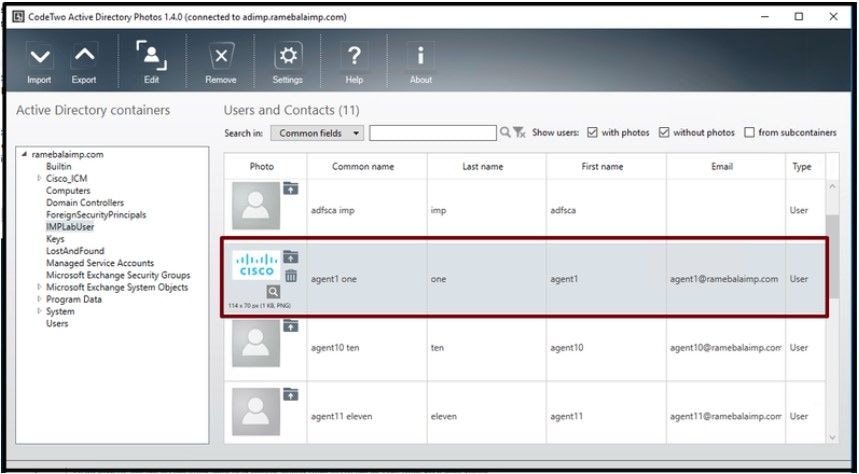 تم تحديث الصورة للمستخدم.
تم تحديث الصورة للمستخدم.
5. التحقق من اقتران صورة ملف تعريف المستخدم في Active Directory.
في إطار "Active Directory Users and Computers" انقر فوق علامة التبويب "عرض" وحدد الخيار "ميزات متقدمة"

ملاحظة: بعد هذه الخطوة، سترى علامة التجزئة قبل "ميزات متقدمة" ضمن علامة التبويب عرض.
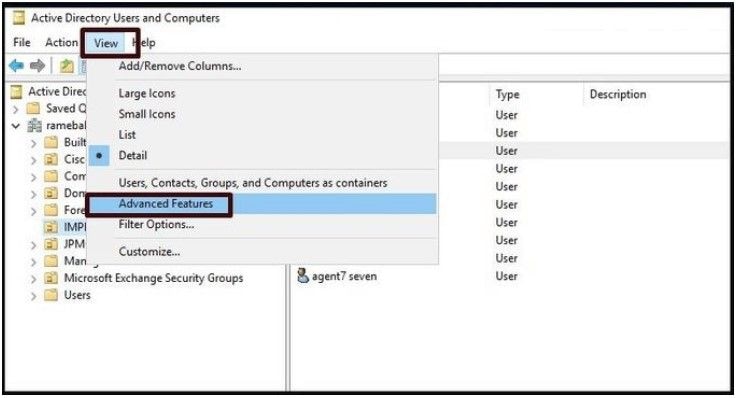 تمكين الميزات المتقدمة لمستخدمي Active Directory وأجهزة الكمبيوتر.
تمكين الميزات المتقدمة لمستخدمي Active Directory وأجهزة الكمبيوتر.
ابحث عن المستخدم النهائي عبر "الوحدة التنظيمية" ضمن المجال.
انقر بزر الماوس الأيمن فوق المستخدم واختر خصائص".
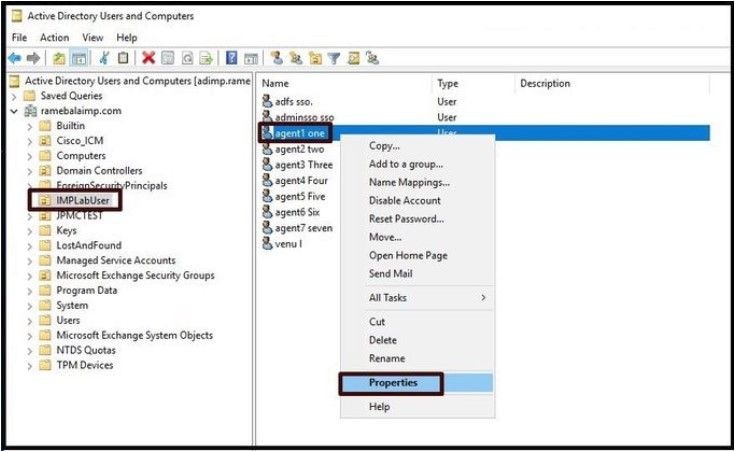 افتح خصائص المستخدم.
افتح خصائص المستخدم.
انقر فوق علامة التبويب Attribute Editor" وتأكد من ظهور قيمة ضمن قسم ThumbnailPhoto" كما هو موضح في لقطة الشاشة هذه. هذا يؤكد لك أن الصورة مقترنة بمستخدم LDAP بنجاح.
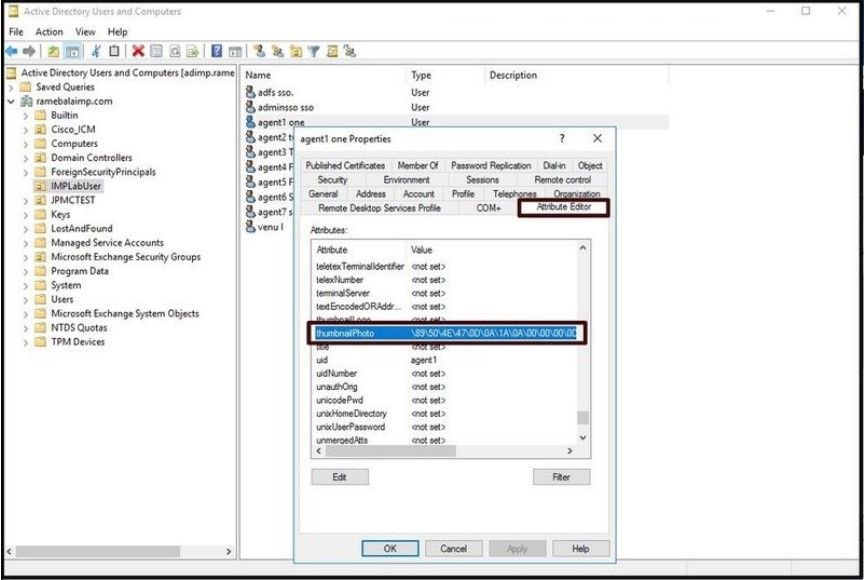 تم تحديث حقل تأكيد صورة مصغرة بقيمة.
تم تحديث حقل تأكيد صورة مصغرة بقيمة.
6. تأكد من إضافة خادم LDAP كخدمة دليل في ملف تعريف خدمة UC للمستخدم النهائي.
سجل الدخول إلى واجهة ويب إدارة CUCM ثم انتقل إلى إدارة المستخدم> إعدادات المستخدم >خدمة الاتصالات الموحدة.
إضافة خدمة دليل مع معلومات خادم LDAP.
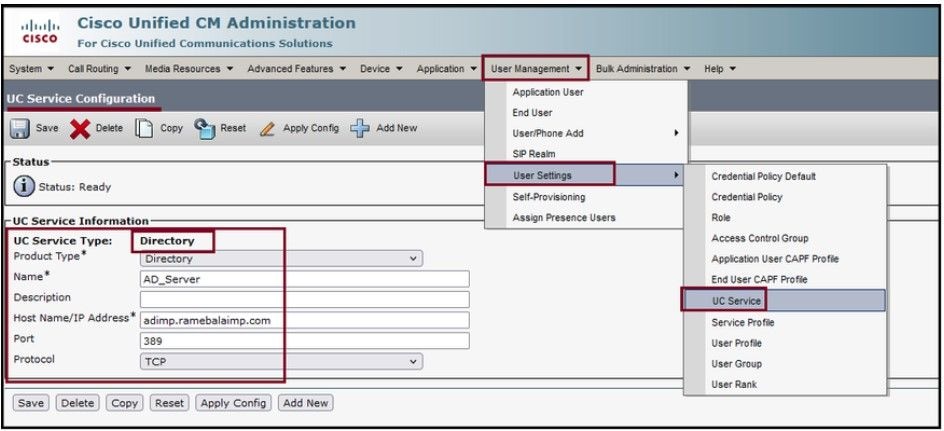 إضافة خدمة دليل.
إضافة خدمة دليل.
انتقل إلى إدارة المستخدم> إعدادات المستخدم > ملف تعريف الخدمة.
افتح ملف تعريف الخدمة الذي تم تعيينه إلى المستخدم النهائي ثم قم بتعيين ملف تعريف الدليل الذي تم إنشاؤه إلى ملف تعريف الخدمة.
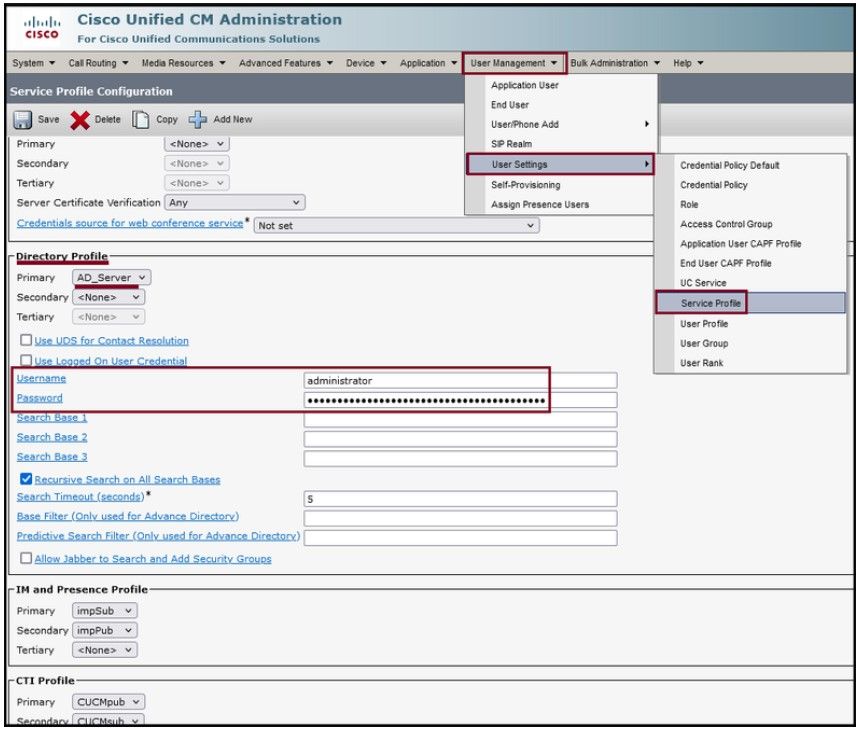 قم بتعيين ملف تعريف الدليل الذي تم إنشاؤه لملف تعريف الخدمة.
قم بتعيين ملف تعريف الدليل الذي تم إنشاؤه لملف تعريف الخدمة.
تأكد من أن ملف تعريف خدمة الاتصالات الموحدة (مع ملف تعريف الدليل) مرتبط ب المستخدم النهائي.
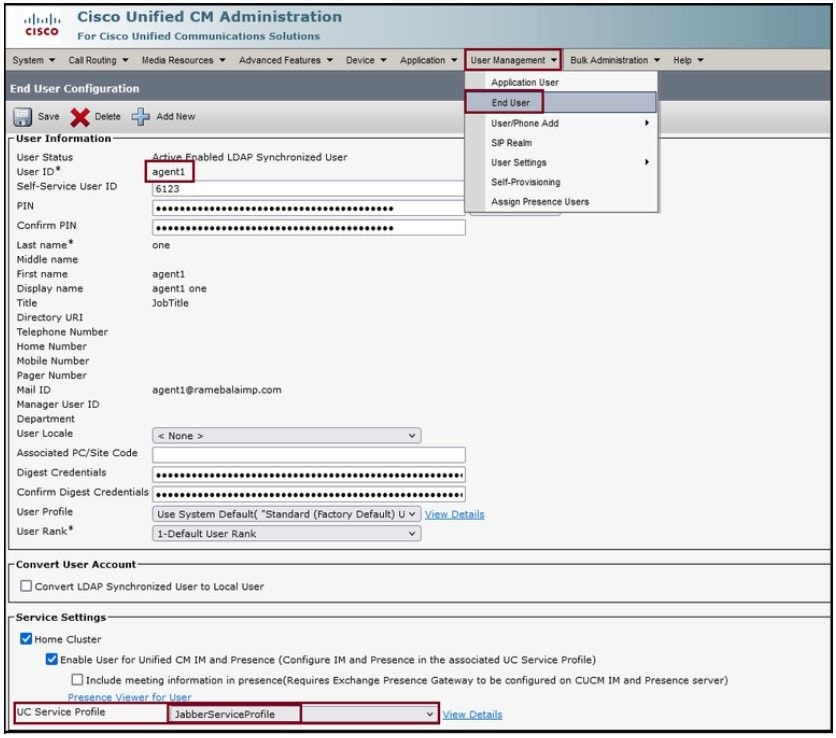 تأكد من تعيين ملف تعريف خدمة الاتصالات الموحدة للمستخدم النهائي.
تأكد من تعيين ملف تعريف خدمة الاتصالات الموحدة للمستخدم النهائي.
أعد تعيين Jabber وسجل الدخول.
التحقق من الصحة
بعد تسجيل الدخول بنجاح، يمكنك مشاهدة صورة ملف التعريف التي تم تحميلها في jabber.
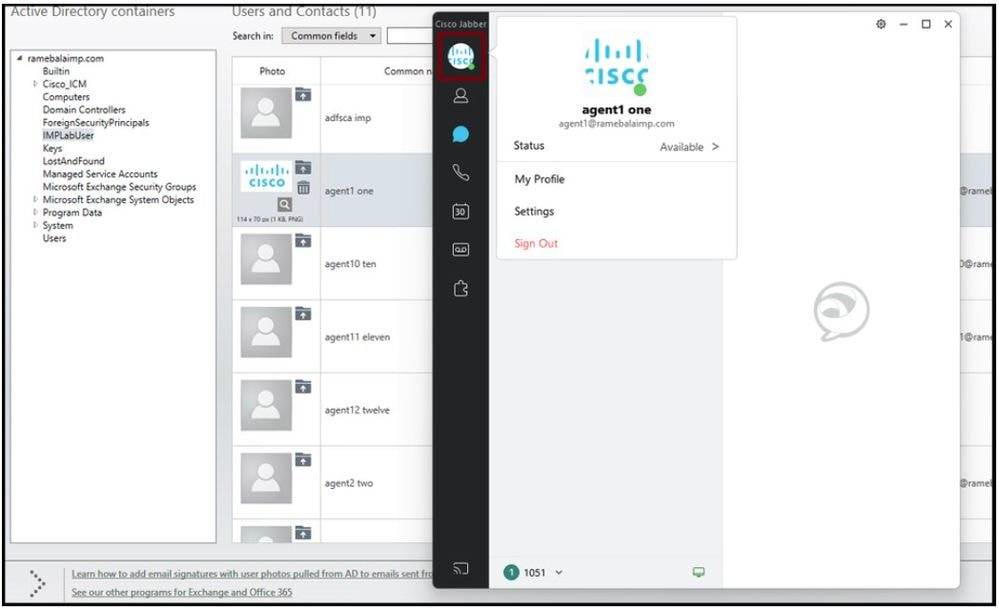 تظهر صورة ملف التعريف في Jabber.
تظهر صورة ملف التعريف في Jabber.
استكشاف الأخطاء وإصلاحها
لا تتوفر حاليًا معلومات محددة لاستكشاف الأخطاء وإصلاحها لهذا التكوين.
آمل أن تكون هذه المقالة مفيدة !

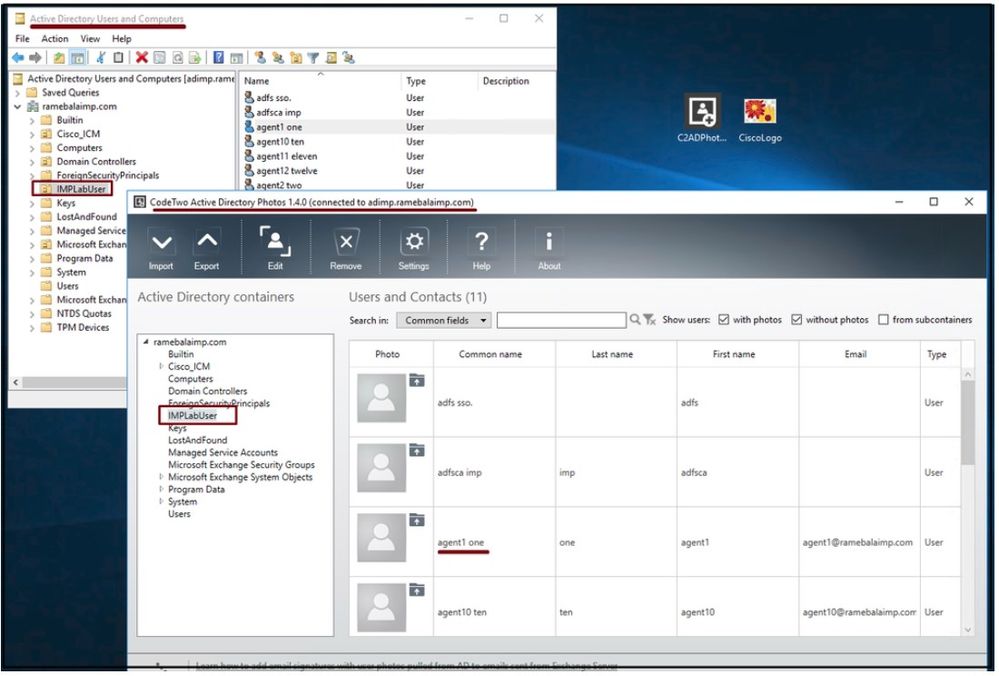
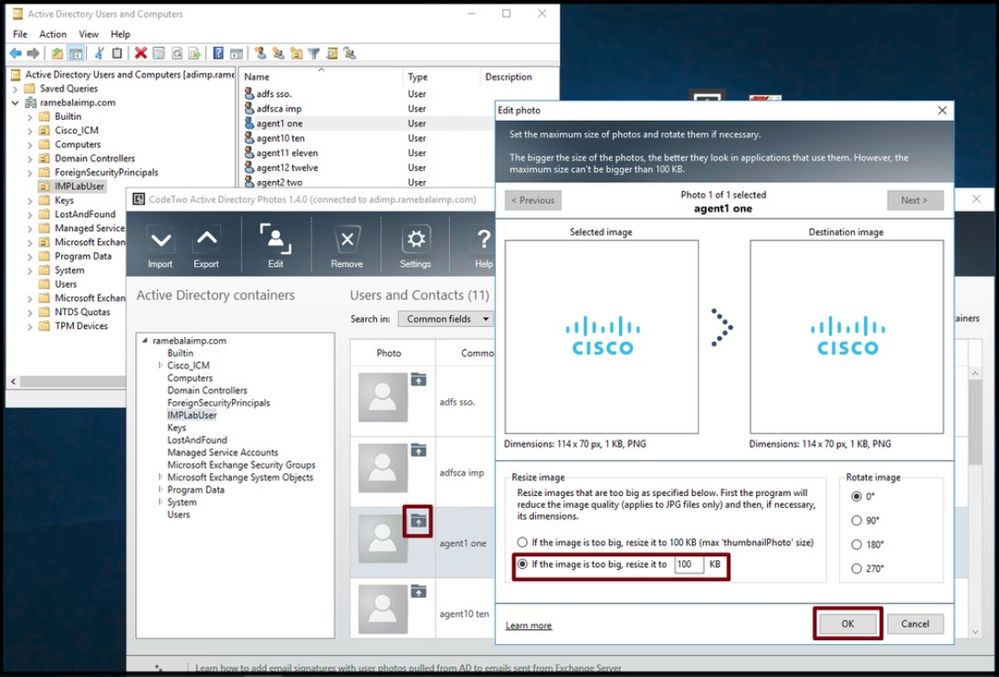
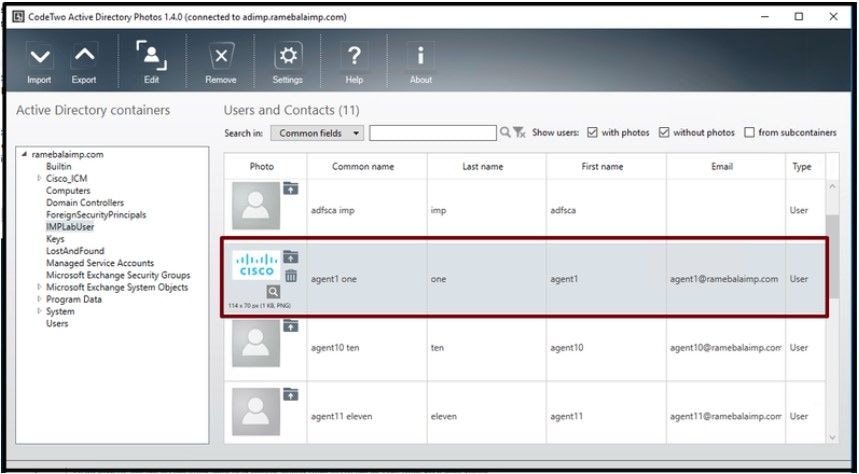

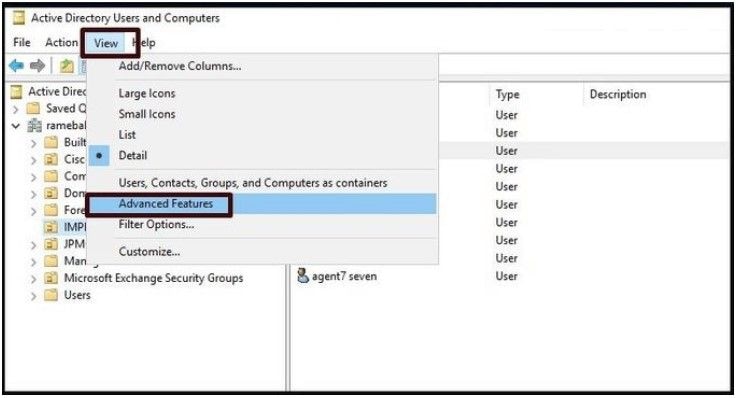 تمكين الميزات المتقدمة لمستخدمي Active Directory وأجهزة الكمبيوتر.
تمكين الميزات المتقدمة لمستخدمي Active Directory وأجهزة الكمبيوتر.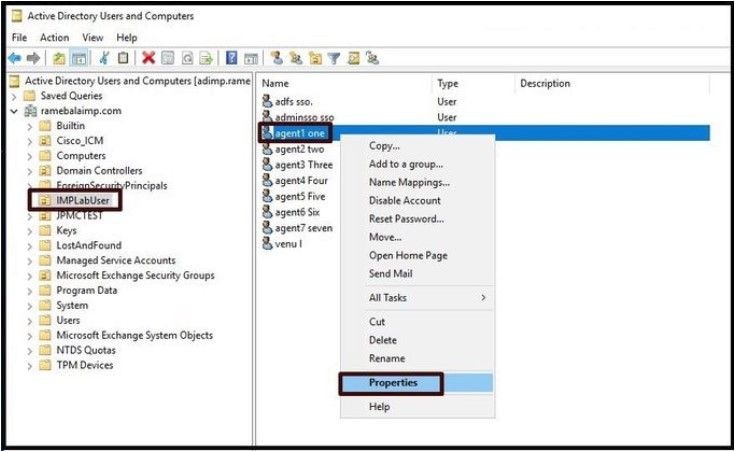
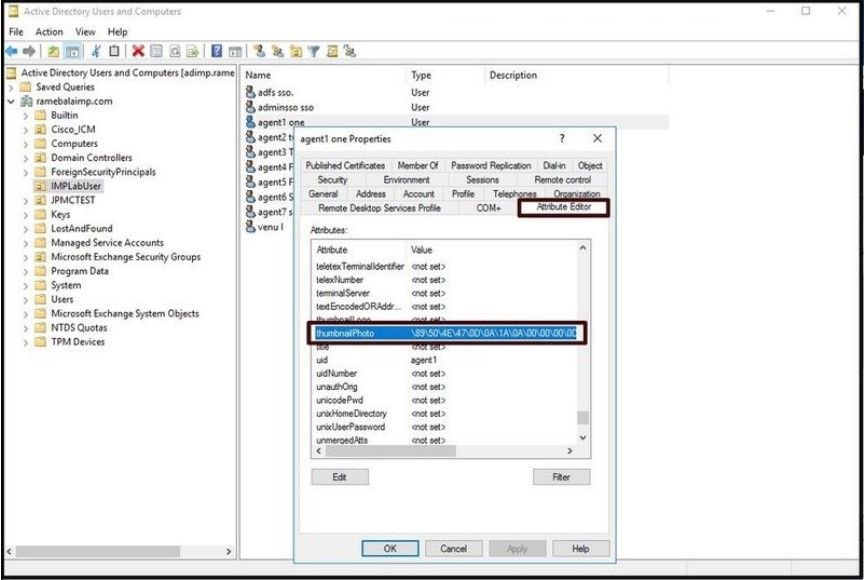
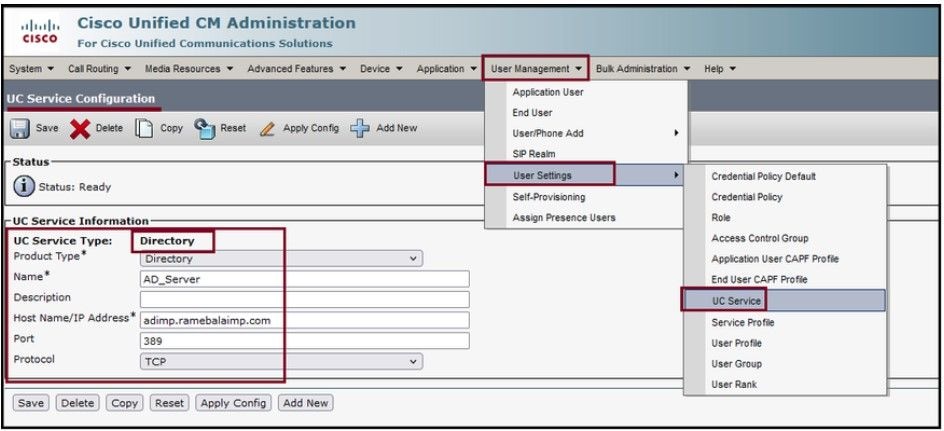
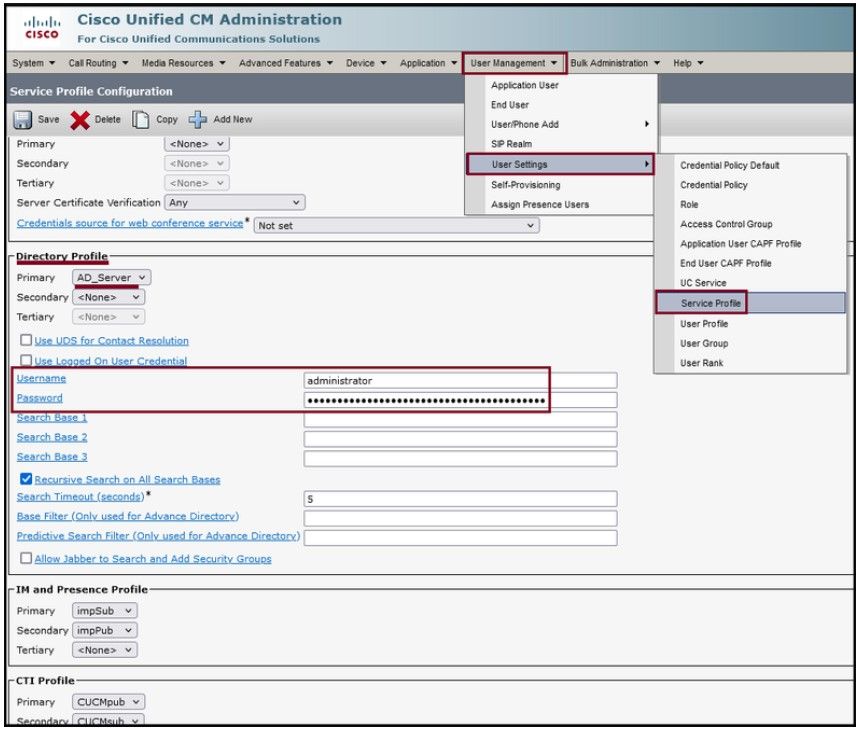
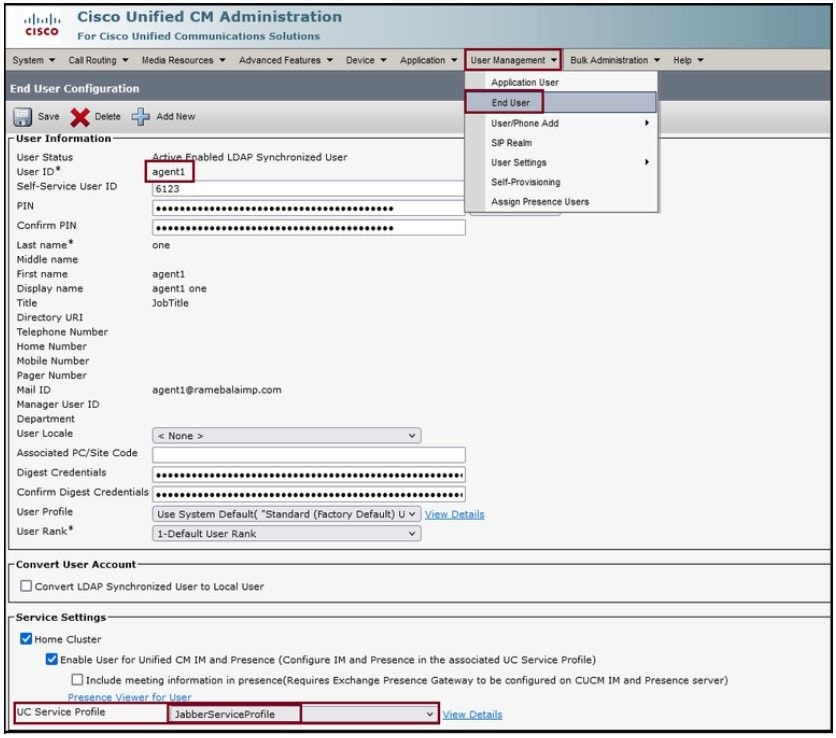
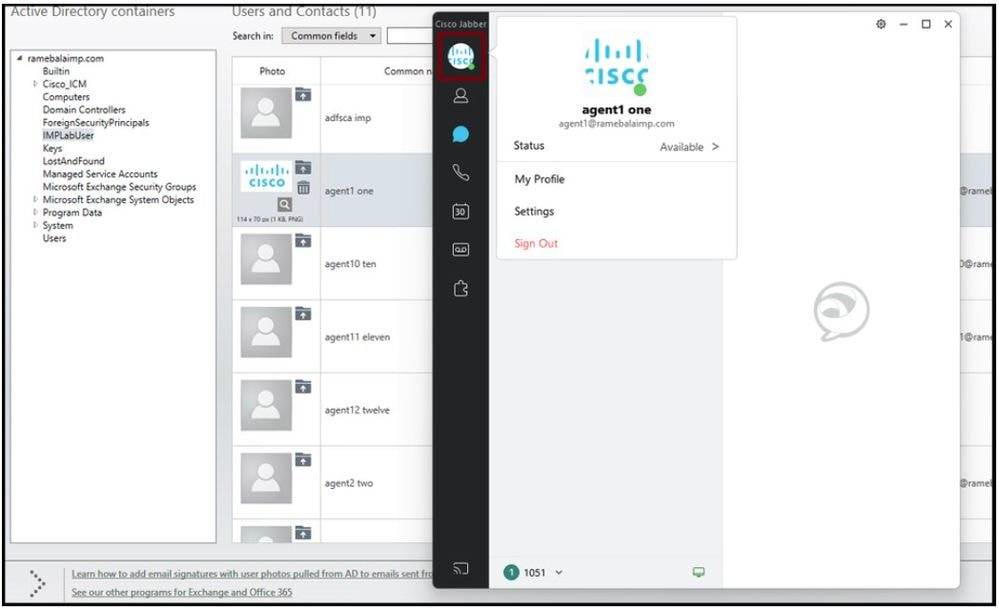
 التعليقات
التعليقات